LAN
Local Area Network biasa disingkat LAN adalah jaringan komputer yang jaringannya hanya mencakup wilayah kecil; seperti jaringan komputer kampus, gedung, kantor, dalam rumah, sekolah atau yang lebih kecil. Saat ini, kebanyakan LAN berbasis pada teknologi IEEE 802.3 Ethernet menggunakan perangkat switch, yang mempunyai kecepatan transfer data 10, 100, atau 1000 Mbit/s. Selain teknologi Ethernet, saat ini teknologi 802.11b (atau biasa disebut Wi-fi) juga sering digunakan untuk membentuk LAN. Tempat-tempat yang menyediakan koneksi LAN dengan teknologi Wi-fi biasa disebut hotspot.
Pada sebuah LAN, setiap node atau komputer mempunyai daya komputasi sendiri, berbeda dengan konsep dump terminal. Setiap komputer juga dapat mengakses sumber daya yang ada di LAN sesuai dengan hak akses yang telah diatur. Sumber daya tersebut dapat berupa data atau perangkat seperti printer. Pada LAN, seorang pengguna juga dapat berkomunikasi dengan pengguna yang lain dengan menggunakan aplikasi yang sesuai.
Berbeda dengan Jaringan Area Luas atau Wide Area Network (WAN), maka LAN mempunyai karakteristik sebagai berikut :
Mempunyai pesat data yang lebih tinggi
Meliputi wilayah geografi yang lebih sempit
Tidak membutuhkan jalur telekomunikasi yang disewa dari operator telekomunikasi
WAN adalah singkatan dari istilah teknologi informasi dalam bahasa Inggris: Wide Area Network merupakan jaringan komputer yang mencakup area yang besar sebagai contoh yaitu jaringan komputer antar wilayah, kota atau bahkan negara, atau dapat didefinisikan juga sebagai jaringan komputer yang membutuhkan router dan saluran komunikasi publik.
WAN digunakan untuk menghubungkan jaringan lokal yang satu dengan jaringan lokal yang lain, sehingga pengguna atau komputer di lokasi yang satu dapat berkomunikasi dengan pengguna dan komputer di lokasi yang lain
Jaringan lokal nirkabel atau WLAN adalah suatu jaringan area lokal nirkabel yang menggunakan gelombang radio sebagai media tranmisinya: link terakhir yang digunakan adalah nirkabel, untuk memberi sebuah koneksi jaringan ke seluruh pengguna dalam area sekitar. Area dapat berjarak dari ruangan tunggal ke seluruh kampus. Tulang punggung jaringan biasanya menggunakan kable, dengan satu atau lebih titik akses jaringan menyambungkan pengguna nirkabel ke jaringan berkabel.
LAN nirkabel adalah suatu jaringan nirkabel yang menggunakan frekuensi radio untuk komunikasi antara perangkat komputer dan akhirnya titik akses yang merupakan dasar dari transiver radio dua arah yang tipikalnya bekerja di bandwith 2,4 GHz (802.11b, 802.11g) atau 5 GHz (802.11a). Kebanyakan peralatan mempunyai kualifikasi Wi-Fi, IEEE 802.11b atau akomodasi IEEE 802.11g dan menawarkan beberapa level keamanan seperti WEP dan atau WPA.
Peralatan Pendukung LAN
=======================
a. Repeater
------------
•Pada OSI, bekerja pada lapisan Physical
•Meneruskan dan memperkuat sinyal
•Banyak digunakan pada topologi Bus
•Penggunaannya mudah dan Harga yang relatif murah
•Tidak memiliki pengetahuan tentang alamat tujuan sehingga penyampaian data secara broadcast
•Hanya memiliki satu domain collision sehingga bila salah satu port sibuk maka port-port yang lain harus menunggu.
b.Hub
-------
•Bekerja pada lapisan Physical
•Meneruskan sinyal
•Tidak memiliki pengetahuan tentang alamat tujuan
•Penggunaannya relatif mudah dan harga yang terjangkau
•Hanya memiliki satu buah domain collision
c.Bridge
--------
•Bekerja di lapisan Data Link
•Telah menggunakan alamat-alamat untuk meneruskan data ke tujuannya
•Secara otomatis membuat tabel penterjemah untuk diterima masing2 port
d.Switch
----------
•Bekerja di lapisan Data Link
•Setiap port didalam swith memiliki domain collision sendiri-sendiri
•Memiliki tabel penterjemah pusat yang memiliki daftar penterjemah untuksemua port
•Memungkinkan transmisi secara full duflex (dua arah)
e.Router
----------
•Router berfungsi menyaring atau memfilter lalu lintas data
•Menentukan dan memilih jalur alternatif yang akan dilalui oleh data
•Menghubungkan antar jaringan LAN
Detail Teknik Instalasi WLAN di PC Windows
Pada hari-hari ini, penggunaan WLAN pada frekuensi 2.4GHz semakin merajalela sebagai alternatif pengganti saluran telkom untuk akses Internet. Mengapa? Dengan peralatan yang semakin murah, card WLAN dapat diperoleh dengan harga kurang dari Rp. 2 juta, pada saat sedang obral bahkan dapat diperoleh kurang dari Rp. 1 juta. Dengan harga yang hampir sama dengan modem external yang membutuhkan saluran telepon dari Telkom, peralatan WLAN bebas pulsa telkom & beroperasi pada kecepatan minimum 1Mbps (biasanya sekitar 5.5 s/d 11Mbps); jelas sangat jauh di atas saluran milik Telkom.
Untuk hubungan 24 jam ke Internet, beberapa teman WARNET yang menggunakan peralatan WLAN cukup membayar Rp. 2-4 juta / bulan. Untuk keperluan rumah / pribadi dengan hubungan 24 jam ke Internet, beberapa provider rela menyewakan bandwidth Rp. 330.000 / bulan. Amat sangat murah untuk menggunaan rumahan apalagi dengan operasional 24 jam yang tidak mungkin diperoleh jika kita menggunakan Telkom.
Tulisan ini menjelaskan secara bertahap langkah instalasi WLAN di PC Windows. WLAN yang digunakan adalah Samsung MagicLAN SWL-2000P.
Lepaskan card WLAN dari PC anda.
Boot PC anda sehingga selesai & masuk ke Windows.
Masukan CD dari MagicLAN SWL 2000P. CD secara autorun akan menjalankan software driver MagicLAN. Tampilan awal akan tampak seperti pada gambar.
Tekan I accept untuk menerima License Agreement yang di tawarkan.
Selanjutnya kita dapat memilih untuk menginstall software driver yang dibutuhkan.
Setelah software driver ter install, langkah selanjutnya adalah:
Matikan PC.
Masukan / install card MagicLAN SWL 2000-P ke slot PCI yang masih kosong.
Sambungkan antenna ke konektor antenna yang tersedia di belakang card. Usahakan untuk tidak menyalakan PC tanpa antenna terhubung ke card MagicLAN, karena umumnya karakteristik pemancar yang di operasikan tanpa beban antenna akan jebol. Termasuk card MagicLAN.
Biasanya PC akan mendeteksi dengan baik keberadaan card MagicLAN & akan beroperasi di PC Windows.
Terus terang, bagian yang paling membutuhkan nyali & usaha yang besar hanyalah pada saat memasukan card ke PC karena kita harus membuka casing PC. Langkah selanjutnya adalah proses cek & recek di PC yang kita gunakan. Antara lain proses yang dapat dilakukan adalah:
Penggunaan PC Card Status Utility.
Penggunaan Start à Settings à Control Panel à System Properties.
Penggunaan utiliti konfigurasi MagicLAN SWL 2000P.
Setting Network Card, melalui Start à Settings à Control Panel à Network.
Pada icon-icon sebelah kanan bawah desktop akan terlihat icon untuk PC Card (PCMCIA) Properties. Cukup kita klik icon tersebut, kita akan dengan mudah melihat apakah card MagicLAN SWL 2000P telah tersambung PC.
Jika telah dikenali oleh PC, akan tampak pada soket 1 terdapat sebuah Wireless LAN Card tersambung. Dalam hal ini yang tersambung adalah SAMSUNG 11Mbps Wireless LAN PCI Card.
Selanjutnya kita perlu melihat apakah driver card MagicLAN SWL 2000P tersebut sudah berjalan dengan baik atau belum. Cara yang digunakan relatif sederhana, kita menggunakan fasilitas system properties, yang dapat diakses melalui Start à Settings à Control Panel à System à Device Manager.
Pada bagian Network Adapter di System Properties à Device Manager akan terlihat peralatan komunikasi apa saja yang tersambung ke PC kita, salah satunya adalah SAMSUNG 11Mbps Wireless LAN PCI Card.
Letakan kursor pada SAMSUNG & klik properties untuk melihat kondisi driver yang kita gunakan. Jika driver ternyata berjalan dengan baik maka pada bagian Device status akan dijelaskan bahwa “This Device is working properly”. Jika tidak, maka kita perlu menginstall ulang driver MagicLAN SWL 2000P.
Selanjutnya kita perlu menset frekuensi & beberapa parameter yang berkaitan dengan operasional card di udara pada frekuensi 2.4GHz. Hal ini dapat dilakukan dengan mudah menggunakan utiliti konfigurasi card MagicLAN SWL 2000P.
Jika kita perhatikan sebelah kanan bawah PC akan ada Icon milik MagicLAN SWL 2000P. Jika kita klik maka kita bisa masuk ke utiliti konfigurasi card tsb. Tampak pada gambar adalah utiliti konfigurasi card MagicLAN SWL 2000P.
Terlihat kondisi link, kualitas link, level sinyal & level noise maupun beberapa parameter operasional dari card WLAN yang kita gunakan.
Parameter card WLAN dapat dengan mudah di ubah dengan menekan tombol Change Configuration. Dalam dialog Configuration Change, kita dapat mengubah beberapa parameter seperti:
Mode operasi – apakah sebagai infrastruktur atau ad-hoc. Pada operasional di Metropolitan Area Network (MAN) / Wide Area Network (WAN), mode infrastruktur adalah yang biasanya digunakan. Mode ad-hoc hanya digunakan di ruangan untuk kebutuhan Local Area Network (LAN).
SSID – adalah identitas jaringan yang kita gunakan. Hal ini perlu di koordinasikan dengan sentral / akses point yang kita gunakan.
TxRate – adalah kecepatan pemancar kita. Untuk keperluan MAN / WAN & Internet, biasanya akan lebih reliable untuk komunikasi jarak jauh jika menggunakan kecepatan rendah. Kecepatan yang paling rendah yang dapat digunakan pada card WLAN IEEE 802.11b (seperti MagicLAN SWL 2000P) adalah 1Mbps, maksimum kecepatan yang ada adalah 11Mbps. Beberapa card versi baru dapat beroperasi pada kecepatan 54Mbps.
WEP – Wireless Equivalent Privacy adalah mekanisme enkripsi pada jaringan wireless. Jika kita tidak ingin ada pengintip yang mengintip data yang kita kirim.
Channel – mengatur frekuensi yang digunakan.
Threshold – mengatur seberapa besar sinyal yang ingin dimonitor, apakah sinyal-sinyal yang kecilpun perlu di monitor?
PS Mode – adalah power save mode. Sangat berguna jika kita menggunakan notebook & card WLAN PCMCIA, PS Mode akan membantu dalam menghemat batere.
Selesai sudah proses instalasi & setup card WLAN MagicLAN SWL 2000P. Langkah selanjutnya kita dapat menset TCP/IP & aplikasi yang ada dengan melihat card WLAN tersebut seperti ethernet card (LAN card) biasa.
Melalui Start à Settings à Control Panel à Network kita dapat menset IP address gateway & routing yang digunakan ke ISP dll.
Selanjutnya jika kita menginginkan untuk menshare akses Internet ke LAN & RT-RW net yang terkait ke komputer kita. Beberapa software seperti Mdaemon (untuk e-mail), maupun Wingate / Winroute untuk Web, IRC dll dapat digunakan. Detail instalasi & setup berbagai software tambahan ini dapat diperoleh dengan mudah di buku “Teknologi Warung Internet”.


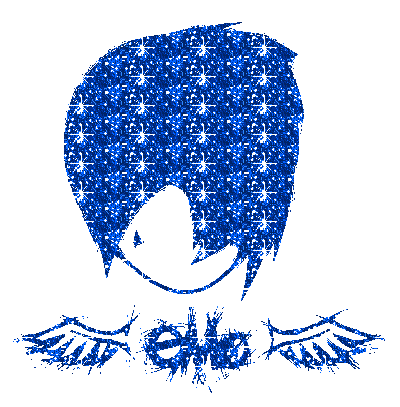

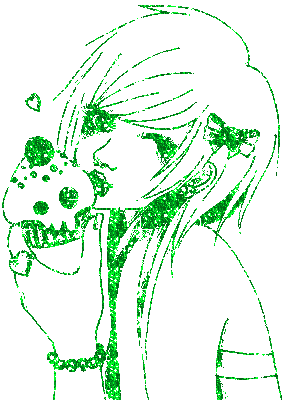
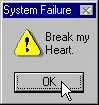
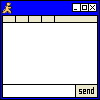
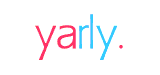



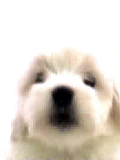


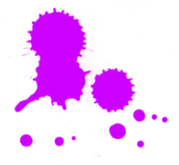
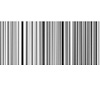
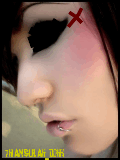


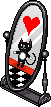


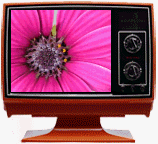



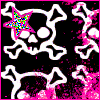



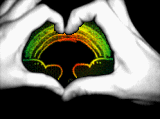
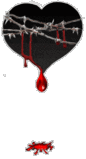
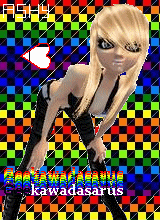
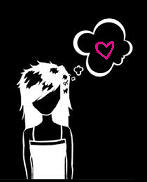

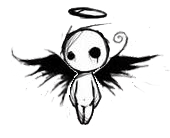






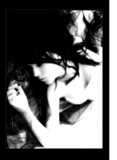
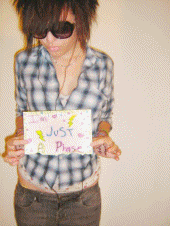






Tidak ada komentar:
Posting Komentar